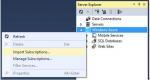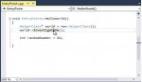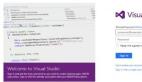Visual Studio2013創建、公布監控Azure網站
隨著Visual Studio 2013的發布,現在我們可以在Visual Studio內部實現Windows Azure網站的創建、發布與監控工作,而且完全無需打開Windows Azure門戶。雖然我們在Visual Studio 2012中就已經能夠直接實現Azure網站的發布,但在新版本的支持下對Azure網站的創建和監控工作變得更為便捷。我們需要進行的準備工作只有一項——訂閱Windows Azure。如果大家還沒有訂閱Azure服務,可以點擊此處進行免費試用。本文將分為三個主要部分,分別為創建Azure網站、發布到Azure網站以及監控Azure網站——當然,這一切都將在Visual Studio 2013當中進行。
創建Azure網站
要創建全新Azure網站,我們首先需要打開Server Explorer、右擊Windows Azure選項并點選Import Subscriptions…
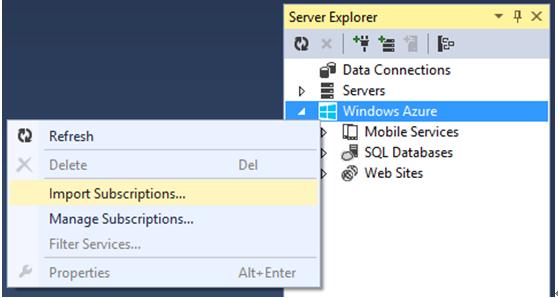
在Import Subscription對話框中點擊Download subscription file。系統會打開Windows Azure門戶并下載配置文件。游覽下載的文件并單擊Import。
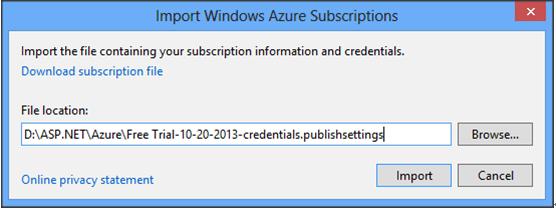
點擊Import按鈕后,系統會導入對應訂閱信息。我們可以在這里管理移動服務、SQL數據庫以及Azure上的網站。要創建新的Azure網站,右鍵點擊Web Sites選項并選擇Add New Site…
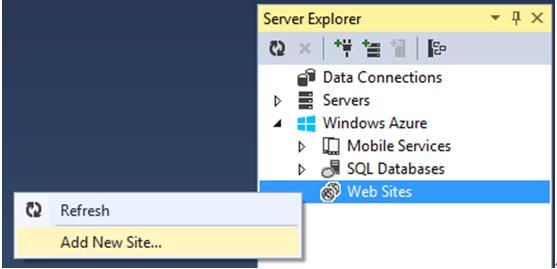
在Windows Azure對話框的Create Site中提交必要的網站信息并單擊Create按鈕。
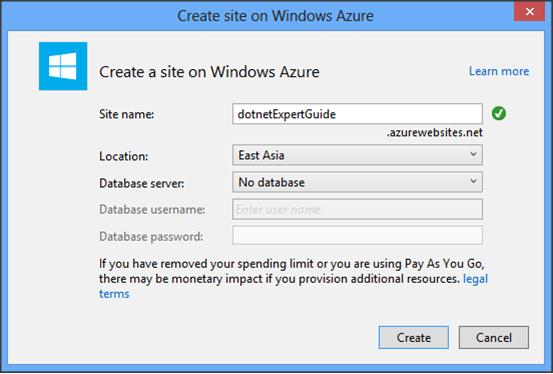
在Azure上創建并配置網站的過程將耗時幾分鐘。現在在Server Explorer中右擊剛剛創建的網站并點選Open in Browser。
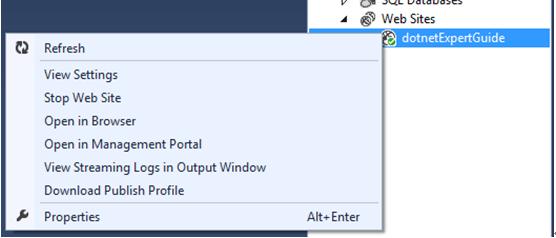
系統會打開瀏覽器,我們看到如下圖所示的新網站默認主頁。
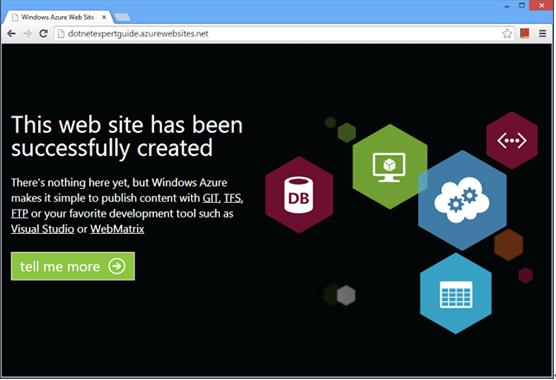
好了,只經過幾次點擊操作,我們的(空白)Azure網站就創建完成了。下面我們來學習如何直接將ASP.NET應用程序發布到Azure服務器端。#p#
發布到Azure網站
要在Visual Studio 2013當中創建并配置ASP.NET項目,推薦大家點擊此處閱讀我的另一篇博文。應用程序準備就緒之后,右擊ASP.NET應用并點選Publish…
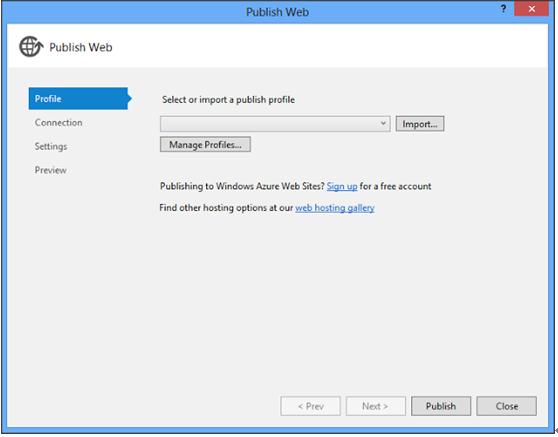
系統會啟動Publish向導。點擊Import按鈕并在下拉菜單中選擇要發布的Windows Azure網站,點擊OK。
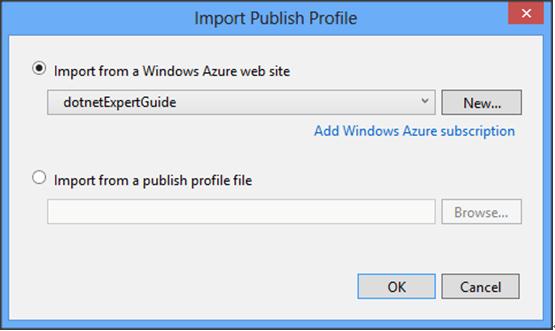
系統會為發布向導中的Web部署收集必要信息。
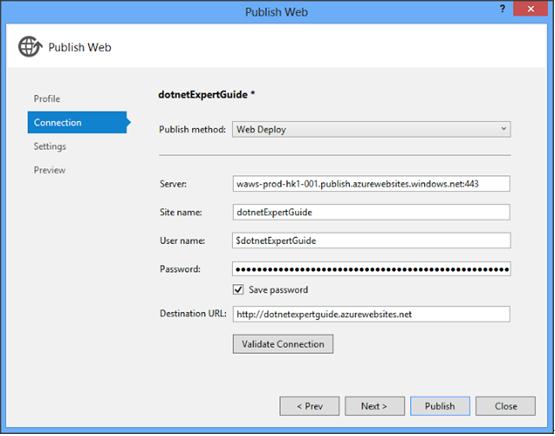
點擊Publish 按鈕開始向Azure服務器的發布過程。整個過程大約耗時幾分鐘。發布完成之后,我們可以在瀏覽器中打開網站以檢驗發布是否成功。
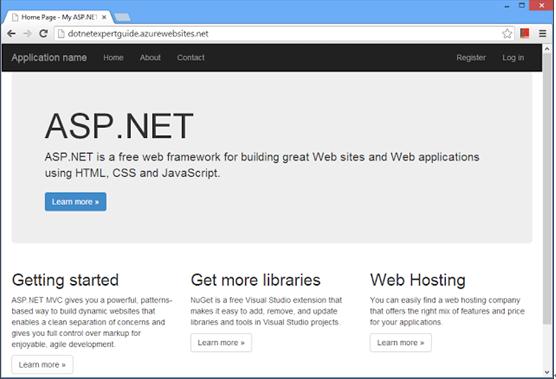
現在我們已經完成了將網站向Azure服務器發布的工作。在下一節中,我們將探討如何通過Visual Studio對Azure網站實施監控。#p#
監控Azure網站
要監控Azure網站,需要右鍵點擊該網站并選擇View Settings。
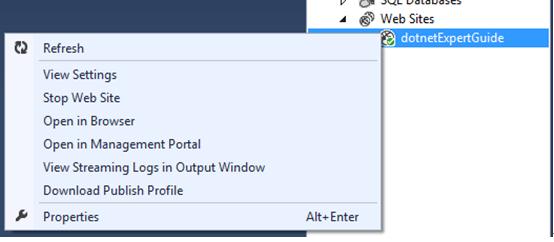
系統會打開網站設置面板,在這里我們可以管理并配置Azure網站,包括啟動/停止/重啟網站、配置框架版本以及啟用日志記錄等。我們還可以從這里直接打開Windows Azure門戶。
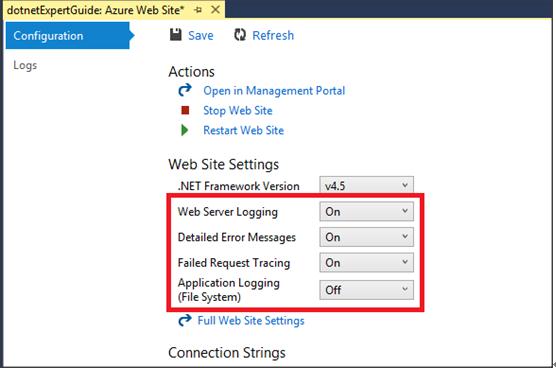
為了監控網站,大家必須關注上圖中標出的日志記錄選項。在啟用日志記錄功能后,進入設置面板中的Logs標簽。
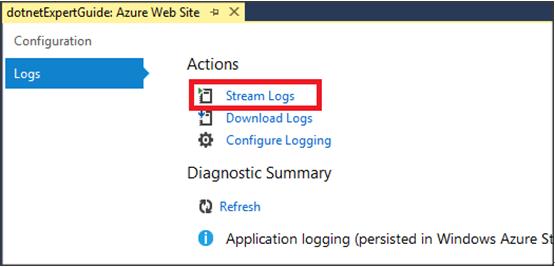
在這里我們可以通過右鍵點擊Download Logs下載日志信息。要對網站進行實時監控,則需要點選Stream Logs。
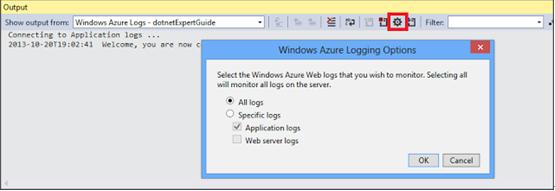
系統將打開Output窗口。如上圖中的標注區域所示,點擊輸出窗口中的設置按鈕并選擇All Logs,這樣輸出窗口就會開始捕捉并顯示Azure網站的實時日志內容。要查看實時日志,大家需要發布Azure網站、如上所述啟動日志捕捉功能并在輸出窗口中訪問最新創建的兩到三頁內容。
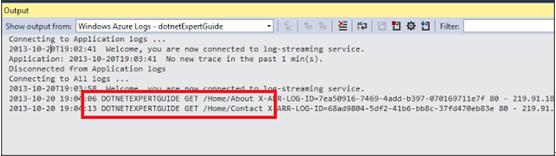
好了,到這里我們已經可以通過輸出窗口以實時方式捕捉并顯示網站日志了。
希望這篇文章能為大家帶來幫助,讓我們下期再會!
原文鏈接:http://www.dotnetexpertguide.com/2013/10/step-by-step-guide-on-creating-Publishing-Monitoring-Windows-Azure-Website-from-Visual-Studio-2013.html